Jak vložit zkopírované sloupce?
Zdroj: How to insert copied columns
Calc umožňuje několik režimů při kopírování a přemísťování sloupců.
- Ukažme si nejprve postup při přesouvání sloupců s přepisováním. Označte sloupce, které chcete
přesunout (resp. jejich obsah – ve všech příkladech to jsou sloupce B a C), a tažením myši je přesuňte na cílové
místo. Původní sloupce zůstanou prázdné a cílové budou přepsány přesunutými.
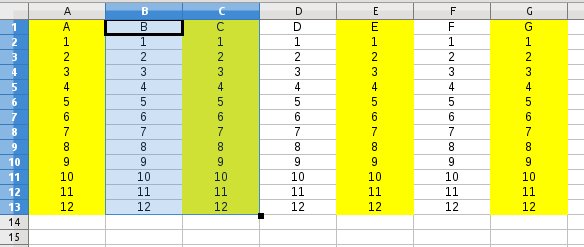 Vybrali jsme sloupce B a C, ty budeme
přesouvat
Vybrali jsme sloupce B a C, ty budeme
přesouvat
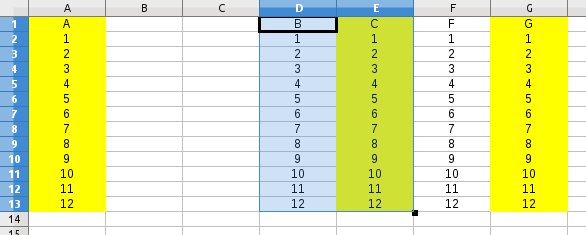
Sloupce B a C jsme přesunuli – cílové sloupce byly přepsány
- Další možností je kopírování sloupců s přepisováním. Postup je obdobný, jen při tažení držte
stisknutou klávesu [Ctrl]. Obsah kopírovaných buněk přepíše obsah v cílových buňkách.
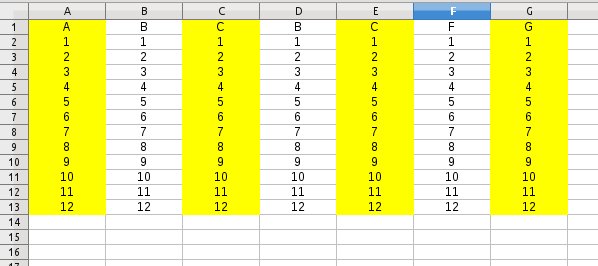 Tentokrát sloupce kopírujeme, cíl je opět
přepsán
Tentokrát sloupce kopírujeme, cíl je opět
přepsán
- Poslední možností, kterou si ukážeme, je kopírování sloupců bez přepisování. Opět vyberte
požadované sloupce a táhněte na cílovou lokaci, tentokrát držte stisknuté klávesy [Ctrl+Alt]. Pokud jsou již cílové
sloupce zaplněné, posunou se vpravo.
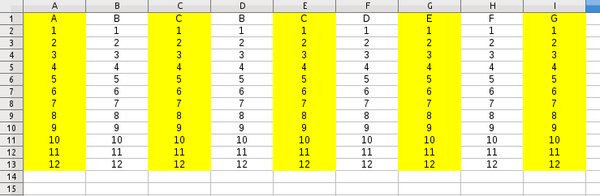
Sloupce kopírujeme, přesouváme, cíl nepřepisujeme
Posledním postupem zamezíte nechtěné ztrátě dat způsobené přepisem obsahu kopírovaných sloupců.
Jak převést mililitry na litry?
Zdroj: Převod mililitry na litry
K převodu (nejen objemových) jednotek slouží v Calcu funkce CONVERT. Postupujte tedy následovně:
- Napište do buňky číselnou velikost veličiny, kterou si přejete převést. Řekněme, že použijete buňku A1.
- Do buňky, ve které se má zobrazit výpočet, napište (v případě převodu z mililitrů na litry) následující
vzorec:
=CONVERT_ADD(A1;"mL";"L").
Dávejte si pozor, abyste uváděli veličiny přesně, včetně velikosti písmen.
Tabulku možných veličin, které lze tímto příkazem převést, vidíte níže.
| Vlastnost | Jednotky |
| Váha | g, sg, lbm, u, ozm, stone, ton, grain, pweight, hweight, shweight, brton |
| Délka | m, mi, Nmi, in, ft, yd, ang, Pica, ell, parsec, lightyear, survey_mi |
| Čas | yr, day, hr, mn, sec, s |
| Tlak | Pa, atm, at, mmHg, Torr, psi |
| Síla | N, dyn, dy, lbf, pond |
| Energie | J, e, c, cal, eV, ev, HPh, Wh, wh, flb, BTU, btu |
| Výkon | W, w, HP, PS |
| Intenzita pole | T, ga |
| Teplota | C, F, K, kel, Reau, Rank |
| Objem | l, L, lt, tsp, tbs, oz, cup, pt, us_pt, qt, gal, m3, mi3, Nmi3, in3, ft3, yd3, ang3, Pica3, barrel, bushel, regton, Schooner, Middy, Glass |
| Plocha | m2, mi2, Nmi2, in2, ft2, yd2, ang2, Pica2, Morgen, ar, acre, ha |
| Rychlost | m/s, m/sec, m/h, mph, kn, admkn |
| Informace | bit, byte |
Jak vytvořit „onion“ diagram?
Zdroj: How can I create an onion diagram?
Chcete-li vytvořit „cibulový“ diagram (viz obrázek), můžete postupovat tak, že si vytvoříte několik soustředných kruhů, které vyplníte výplní o různých barvách, a přidáte popisky.
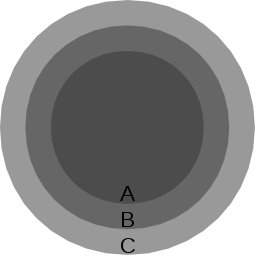 Onion diagram můžete „ručně“ vytvořit např. v
modulu Draw
Onion diagram můžete „ručně“ vytvořit např. v
modulu Draw
Jiným a efektivnějším způsobem je využití pluginu SmART. Ten jsme na stránkách openoffice.cz již několikrát popisovali, jeho aktualizovaný popis najdete v článku Aktualizace rozšíření Diagram – SmART. Tam najdete i návod na vytvoření zvláštních, tzv. target diagramů, odvozených z typu „onion“.

 V tomto článku se zaměříme na problémy, které jste možná již taky řešili, ale dosud jste na ně nenašli odpověď. Jak
zkopírovat sloupce v Calcu tak, aby se nepřepsaly jiné, umístěné v cílovém místě? Jak přímo v sešitě
Calcu převést hodnoty nejrůznějších veličin? A jak vytvořit zvláštní typ diagramu – „onion“ – a s ním
i kolekci dalších?
V tomto článku se zaměříme na problémy, které jste možná již taky řešili, ale dosud jste na ně nenašli odpověď. Jak
zkopírovat sloupce v Calcu tak, aby se nepřepsaly jiné, umístěné v cílovém místě? Jak přímo v sešitě
Calcu převést hodnoty nejrůznějších veličin? A jak vytvořit zvláštní typ diagramu – „onion“ – a s ním
i kolekci dalších?












